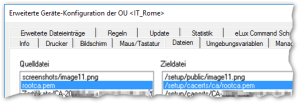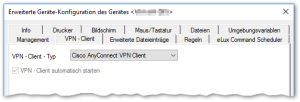Cisco AnyConnect / Cisco Secure Client einrichten
Cisco nennt seinen VPN AnyConnect Client ab der Version 5 Cisco Secure Client. Die VPN-Technologie bleibt die gleiche, auch wird das Protokoll weiterhin mit AnyConnect bezeichnet. Unicon liefert den Cisco Secure Client erstmals mit eLux RP 6 2302.1000 aus, parallel zum bekannten AnyConnect Client. Die Konfiguration für eLux ist für beide Pakete gleich.
Die folgende Anleitung bezieht sich auf einzelne Geräte. Um VPN-Profile für ganze OUs zu definieren, verwenden Sie die Geräte-Konfiguration > Netzwerk > VPN. Für weitere Informationen siehe VPN-Profil erstellen.
Das eLux-Paket Cisco AnyConnect oder Cisco Secure Client muss auf den Geräten installiert sein. Dies kann eine Anpassung der Imagedefinitions-Datei am Webserver mit Hilfe von ELIAS erfordern.
-
Übertragen Sie das Root-Zertifikat auf die Geräte nach /setup/cacerts. Wenn Sie die Scout-Funktion Konfigurierte Dateiübertragung verwenden, tragen Sie die Zieldatei mit Zielpfad /setup/cacerts ein.1
Verwenden Sie das Format .pem für die Zertifikatsdatei.
Die Zertifikate, die vom VPN-Server übertragen werden, liegen unter /setup/cacerts/client.
-
Öffnen Sie in der Scout Console für das relevante Gerät Erweiterte Geräte-Konfiguration > VPN-Client und wählen Cisco AnyConnect VPN Client aus dem Listenfeld. Verwenden sie diese Option auch für den Cisco Secure Client.
-
Führen Sie einen Neustart am Gerät durch. Möglicherweise benötigt das Gerät einen weiteren Neustart, um die VPN-Konfiguration lokal zu aktivieren.
Das Gerät verbindet sich beim nächsten Neustart über AnyConnect. Die Benutzer haben die aktive VPN-Verbindung als Live-Information auf ihrer Symbolleiste.
Konfigurationsdatei
Optional können Sie eine Konfigurationsdatei für AnyConnect oder den Cisco Secure Client erstellen oder von einem Referenz-Gerät kopieren, die Sie anschließend über die Dateien-Funktion der Scout Console nach /setup/elux/.cisco/profile/ übertragen. Hier können Sie beispielsweise die Server-Adresse des Backends konfigurieren.